| 将 PowerPoint 演示文稿另存为 PDF 文件 | 您所在的位置:网站首页 › blender另存为的文件 › 将 PowerPoint 演示文稿另存为 PDF 文件 |
将 PowerPoint 演示文稿另存为 PDF 文件
|
设置 PDF 的打印质量
保存备注、将幻灯片另存为讲义(包括 PDF 中的隐藏幻灯片)或将 PDF 设置为更小的文件等功能是不可用的。 但是,你可以将 PDF 的打印质量设置为更高或更低标准。 提示: 适用于 macOS 的 PowerPoint 不保留 PDF 中的超链接,但如果将演示文稿保存到 OneDrive,则可以在 PowerPoint 网页版 中打开并从那里下载为 PDF。 从 PowerPoint 网页版 生成的 PDF 文件会保留超链接、可访问,文件大小也更小。 你可以根据自己的需求将 PDF 的打印质量设置为“高”、“中”或“低”。 默认情况下,打印质量会设置为“高”,这是用于打印 PDF 的最佳选择。 请按照说明来设置 PDF 的打印质量: 单击“PowerPoint”菜单 >“首选项”。 在“PowerPoint 首选项”对话框中,单击“常规”。 在“打印质量(纸张/PDF)”下,将“所需质量”设置为某个选项。 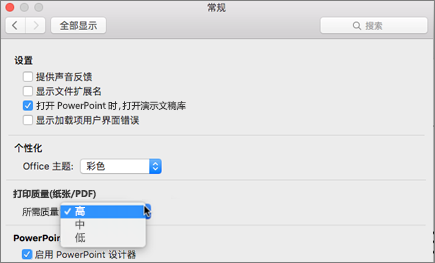
|
【本文地址】
公司简介
联系我们